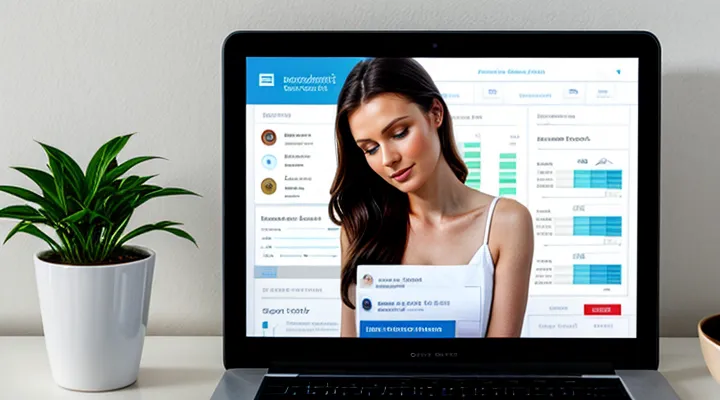Что такое ЕГИСЗ и «Моё здоровье»?
Единая государственная информационная система здравоохранения
Единая государственная информационная система здравоохранения (ЕГИСЗ) объединяет данные медицинских учреждений, лабораторий и страховых компаний в единой базе. Система обеспечивает автоматический обмен результатами обследований, назначений и историей болезней между участниками отрасли.
Взаимодействие ЕГИСЗ с порталом Госуслуги реализовано через защищённый интерфейс. После завершения анализа лаборатория загружает результаты в ЕГИСЗ, где они автоматически становятся доступны пользователю, зарегистрированному в личном кабинете Госуслуг.
Для получения результатов необходимо выполнить следующие действия:
- войти в личный кабинет на сайте Госуслуги;
- открыть раздел «Медицинские услуги»;
- выбрать пункт «Результаты анализов»;
- просмотреть или скачать документ с результатом.
Доступ к данным защищён многоуровневой аутентификацией и шифрованием. Информация хранится в соответствии с требованиями ФЗ‑152, что гарантирует её конфиденциальность и целостность. ЕГИСЗ обеспечивает мгновенное обновление статуса анализа, позволяя пользователю получать результаты в режиме реального времени без обращения в медицинское учреждение.
Раздел «Моё здоровье» на Госуслугах
Раздел «Моё здоровье» в личном кабинете Госуслуг предоставляет прямой доступ к медицинским данным гражданина.
Для получения результатов анализов выполните последовательность действий:
- Войдите в личный кабинет на портале Госуслуг.
- В главном меню выберите пункт «Моё здоровье».
- Откройте подраздел «Анализы и исследования».
- В списке найдите нужный документ, кликните по его названию.
После открытия записи отображаются: название исследования, дата сдачи, результат в виде цифр или заключения врача, ссылка на оригинальный протокол. При необходимости можно скачать файл в формате PDF или отправить его на электронную почту, указав в настройках.
Раздел также сохраняет историю всех обследований, позволяет сравнивать динамику показателей и формировать отчёты для врача. Всё доступно без обращения в медицинские учреждения и без дополнительного программного обеспечения.
Преимущества получения анализов онлайн
Удобство и доступность
Получение результатов медицинских анализов через личный кабинет на портале Госуслуг предоставляет пользователям быстрый и простой способ доступа к важной информации. После авторизации в системе результаты появляются в разделе «Мои документы», где их можно просмотреть, скачать или отправить врачу.
Преимущества онлайн‑доступа:
- мгновенный просмотр сразу после загрузки лабораторией;
- отсутствие необходимости посещать поликлинику для получения бумаг;
- возможность хранить результаты в цифровом виде и обращаться к ним в любой момент;
- простота передачи данных специалистам через электронную почту или мессенджеры.
Система работает круглосуточно, не зависит от графика работы медицинских учреждений и не требует установки дополнительного программного обеспечения. Для доступа достаточно устройства с интернетом и учетных данных Госуслуг. Всё процесс автоматизирован, исключая человеческие ошибки при передаче данных.
Сокращение времени ожидания
Сокращение времени ожидания при получении результатов обследований достигается за счёт автоматизации процессов в системе госуслуг. После загрузки результатов лабораториями в базу данных, они становятся доступны пользователю мгновенно, без промежуточных проверок.
Пользователь получает доступ к результатам:
- Войдя в личный кабинет;
- Выбрав раздел «Медицинские услуги»;
- Открыв пункт «Анализы» и нажав кнопку «Показать результаты».
Система отправляет уведомление в режиме реального времени, позволяя сразу же ознакомиться с данными. Интеграция с электронными медкарточками исключает необходимость обращения в поликлинику, тем самым убирая задержки, связанные с бумажным документооборотом.
Оптимизация серверных запросов и использование кэширования ускоряют загрузку страниц, что гарантирует отображение результатов в течение нескольких секунд после их публикации. Всё это обеспечивает быстрый и удобный доступ к медицинской информации без лишних ожиданий.
Повышение информированности пациента
Повышение информированности пациента достигается через доступ к результатам анализов в электронном кабинете государственных услуг. Когда человек видит свои данные сразу после их обработки, он может оценить состояние здоровья, планировать визиты к врачу и принимать решения о лечении без задержек.
Для получения результатов необходимо выполнить несколько простых действий:
- зайти в личный кабинет на портале государственных услуг;
- выбрать раздел «Медицинские услуги»;
- открыть подраздел «Анализы и исследования»;
- просмотреть список доступных документов и скачать нужный результат.
Такой порядок обеспечивает мгновенный доступ к информации, исключая необходимость ожидания телефонных звонков или бумажных выписок. Полученные данные позволяют пациенту сравнивать показатели с предыдущими результатами, выявлять динамику и обсуждать их с врачом уже на первом приёме.
Регулярный просмотр аналитических записей формирует у пациента привычку контролировать свое здоровье, повышает готовность к профилактическим мерам и снижает риск осложнений, связанных с поздним обнаружением отклонений.
Подготовка к получению результатов
Регистрация и подтверждение учётной записи на Госуслугах
Регистрация в системе Госуслуги - обязательный шаг для получения доступа к личному кабинету, где размещаются результаты медицинских анализов.
Для создания учётной записи выполните последовательность действий:
- Откройте сайт gosuslugi.ru или мобильное приложение.
- Нажмите кнопку «Регистрация», введите номер телефона, адрес электронной почты и придумайте пароль.
- Укажите ФИО, дату рождения, пол и серию с номером паспорта.
- Подтвердите ввод, согласившись с пользовательским соглашением.
После заполнения формы система отправит код подтверждения на указанный номер мобильного телефона. Введите полученный код в соответствующее поле. При отсутствии SMS‑сообщения используйте ссылку в письме для активации учётной записи.
Подтверждённый профиль открывает раздел «Мои услуги». Выберите пункт «Медицинские документы» → «Анализы». Результаты отображаются в виде PDF‑файлов или таблиц, доступных для скачивания и печати.
Все операции выполняются в режиме онлайн, без обращения в отделения государственных органов.
Согласие на получение медицинских данных
Как дать согласие
Для получения доступа к результатам медицинских исследований в личном кабинете Госуслуг необходимо оформить согласие на передачу данных. Согласие оформляется в самом сервисе и привязывается к вашему профилю.
- Войдите в личный кабинет на портале Госуслуг, используя логин и пароль.
- Перейдите в раздел «Мои услуги» → «Медицинские услуги».
- Выберите пункт «Согласие на передачу медицинских данных».
- Ознакомьтесь с перечнем передаваемых сведений и условиями их использования.
- Установите галочку подтверждения согласия и нажмите кнопку «Сохранить».
После сохранения согласия система автоматически предоставит доступ к результатам анализов, которые будут отображаться в разделе «Мои анализы». Если согласие уже было дано, достаточно открыть соответствующий раздел и просмотреть результаты без дополнительных действий. При необходимости изменить или отозвать согласие, повторите шаги 2‑5, выбрав опцию «Отозвать согласие» и подтвердив действие.
Куда поступают результаты анализов
Результаты медицинских анализов, полученные в лаборатории, автоматически передаются в единый информационный центр Министерства здравоохранения. Этот центр обеспечивает синхронизацию данных с личным кабинетом на портале государственных услуг, где пользователь может просмотреть результаты в любой момент.
После обработки в центральной системе информация распределяется по следующим направлениям:
- личный кабинет пользователя на портале госуслуг - основной источник доступа к результатам;
- региональная электронная медицинская карта - хранение данных для последующего использования врачами;
- специализированные реестры (например, реестр инфекционных заболеваний) - передача в профильные службы для контроля и мониторинга;
- интегрированные сервисы страховых компаний - предоставление данных для расчёта страховых выплат (при наличии согласия пациента).
Таким образом, все полученные результаты оказываются в открытом для пользователя разделе личного кабинета, а также в сопутствующих медицинских и административных базах, где они используются для дальнейшего лечения, контроля эпидемиологической обстановки и финансового обслуживания.
Прикрепление к медицинской организации
Для получения доступа к результатам лабораторных исследований в личном кабинете Госуслуг необходимо привязать профиль к выбранной медицинской организации. Привязка обеспечивает автоматическую загрузку данных о проведённых исследованиях и их отображение в личном кабинете.
Порядок привязки:
- Войдите в личный кабинет Госуслуг, используя подтверждённый аккаунт.
- Перейдите в раздел «Медицинские услуги» → «Мои организации».
- Нажмите кнопку «Добавить организацию» и введите название или ИНН медицинского учреждения.
- Выберите нужную организацию из списка предложенных вариантов.
- Подтвердите привязку, указав номер полиса ОМС или паспортные данные пациента.
- После подтверждения система отобразит статус привязки; при успешном завершении в разделе «Мои анализы» появятся результаты всех исследований, проведённых в выбранной организации.
Требования к привязке:
- Активный полис ОМС, действующий на момент привязки.
- Совпадение ФИО, даты рождения и идентификационных данных в профиле Госуслуг и в медицинском учреждении.
- Доступ к интернет‑сервису без ограничений.
После выполнения указанных действий результаты анализов становятся доступными в режиме онлайн. При возникновении ошибок система выдаёт конкретный код проблемы, позволяющий быстро исправить вводимые данные.
Пошаговая инструкция: как найти результаты анализов
Вход в личный кабинет
Войдя в личный кабинет на портале Госуслуг, пользователь получает доступ к разделу с медицинскими данными и может просмотреть результаты анализов.
Для входа выполните следующие действия:
- Откройте сайт gosuslugi.ru в браузере.
- Нажмите кнопку «Войти» в правом верхнем углу.
- Введите телефон, привязанный к аккаунту, и пароль от личного кабинета.
- При необходимости подтвердите вход одноразовым кодом, полученным SMS.
- При первом входе введите код подтверждения из мобильного сертификата или используйте электронную подпись.
После успешной авторизации перейдите в меню «Мои услуги», выберите пункт «Медицинские услуги» и откройте подраздел «Результаты анализов». Там отображаются все загруженные лабораторные отчеты, их даты и статус готовности. Для скачивания или печати используйте соответствующие кнопки рядом с каждым документом.
Переход в раздел «Моё здоровье»
Для доступа к своим медицинским результатам необходимо выполнить несколько простых действий.
- Откройте сайт Госуслуг и авторизуйтесь, используя учётные данные (логин и пароль) или мобильный телефон с кодом подтверждения.
- После входа перейдите в главный меню личного кабинета и найдите пункт «Моё здоровье».
- Кликните по названию раздела - откроется список доступных сервисов, среди которых «Анализы», «Вакцинация», «Электронные карты» и другие.
- Выберите «Анализы»; система отобразит все загруженные результаты, упорядоченные по дате и типу исследования.
- При необходимости используйте фильтры: укажите период, тип анализа или лабораторию, чтобы сузить список.
- Для просмотра отдельного документа нажмите на его название - откроется PDF‑файл или интерактивный отчёт.
- Чтобы сохранить результат, нажмите кнопку «Скачать» или «Сохранить в облако», после чего файл будет доступен в личных загрузках.
Все действия выполняются без перехода на сторонние ресурсы, что гарантирует безопасность персональных данных. При возникновении проблем с доступом к разделу можно воспользоваться встроенной справкой или обратиться в службу поддержки Госуслуг.
Поиск подраздела «Сведения о результатах медицинских обследований»
Для доступа к данным о проведённых медицинских обследованиях в личном кабинете «Госуслуги» необходимо выполнить последовательный поиск нужного подраздела.
- Откройте страницу личного кабинета, авторизуйтесь с помощью ЭЦП или пароля.
- В главном меню слева выберите пункт «Мои услуги».
- В открывшемся списке найдите раздел «Здоровье».
- Внутри него нажмите на кнопку «Сведения о результатах медицинских обследований».
- На странице результатов отобразятся все загруженные анализы, их даты и ссылки на полные отчёты.
Если подраздел не виден сразу, используйте строку поиска в верхней части кабинета, введя ключевые слова «результаты обследований» или «медицинские анализы». После появления соответствующего результата кликните по нему - откроется требуемый интерфейс с полной историей обследований.
Просмотр и скачивание результатов
Доступные форматы файлов
Результаты медицинских анализов, размещённые в личном кабинете Госуслуг, доступны для скачивания в нескольких стандартных типах файлов.
- PDF - основной формат, сохраняет оригинальное оформление и подписи;
- JPG/PNG - изображения сканированных листов, удобные для быстрой визуализации;
- DOC/DOCX - текстовые документы, применяемые при необходимости редактировать содержание;
- XLS/XLSX - таблицы, используемые для представления наборов показателей в виде списков.
При загрузке система автоматически проверяет расширение файла и обеспечивает корректное отображение в браузере. Если формат не поддерживается, пользователь получает сообщение об ошибке и рекомендацию загрузить документ в одном из перечисленных вариантов.
Все перечисленные типы совместимы с обычными офисными программами и мобильными приложениями, что позволяет быстро открыть, сохранить или распечатать результаты без дополнительных конвертаций.
Фильтрация по дате или типу анализа
Для просмотра результатов медицинских обследований в личном кабинете Госуслуг откройте раздел «Мои анализы». После загрузки списка используйте встроенные фильтры.
-
Фильтрация по дате - выберите диапазон в календаре сверху страницы. Система автоматически отобразит только те записи, дата которых попадает в указанный интервал. При необходимости можно задать отдельный день, месяц или год, что ускоряет поиск старых результатов.
-
Фильтрация по типу анализа - в боковой панели найдите список категорий (например, кровь, биохимия, гормоны). Отметьте нужный тип, и список сузится до соответствующих исследований. Возможна одновременная фильтрация по нескольким типам, если требуется сравнить результаты разных исследований.
Комбинация обоих фильтров позволяет быстро локализовать конкретный анализ в нужный период. После применения фильтров система сохраняет выбранные параметры до выхода из кабинета, что упрощает повторный доступ к информации.
Возможные проблемы и их решения
Отсутствие результатов анализов
Причины отсутствия данных
Отсутствие сведений о результатах обследования в личном кабинете Госуслуг обусловлено конкретными причинами.
- лаборатория ещё не передала результаты в единую информационную систему;
- анализы находятся в стадии обработки и статус пока «в работе»;
- указанные в заявке идентификаторы (номер полиса, ФИО, дата рождения) не совпадают с данными, зарегистрированными в медучреждении;
- пользователь не привязал свою учетную запись к сервису «Электронные медицинские карты»;
- технические сбои в работе портала или в канале передачи данных между лабораторией и госслужбой;
- срок доступа к результатам истёк, и запись была автоматически удалена из личного кабинета;
- выбран неверный раздел сервиса, где результаты не отображаются.
Каждая из перечисленных ситуаций требует отдельного действия: проверка статуса передачи в лаборатории, корректировка персональных данных, повторная привязка учетной записи, обращение в техподдержку портала или в медицинское учреждение. Устранение причины возвращает доступ к результатам без дополнительных задержек.
Что делать, если результатов нет
Если в личном кабинете на портале Госуслуги отсутствуют результаты медицинских исследований, выполните следующие действия.
- Проверьте статус заявки в разделе «Мои услуги». Если указано «В обработке», дождитесь завершения обработки - результаты появятся автоматически.
- Обновите страницу и очистите кеш браузера. Иногда данные не отображаются из‑за устаревшей кэш‑информации.
- Убедитесь, что вы вошли в тот аккаунт, которым заказывали анализы. При наличии нескольких учетных записей переключитесь на нужный профиль.
- Свяжитесь с лабораторией, предоставив номер заказа. Уточните, передали ли они результаты в систему Госуслуг.
- При подтверждении передачи данных обратитесь в службу поддержки портала (чат, телефон +7 800 555‑35‑35). Сообщите номер заявки и опишите проблему - специалисты проверят наличие записей в базе.
- Если проблема не решена, запросите копию результатов напрямую у медицинского учреждения (по электронной почте или в виде бумажного документа). Затем загрузите их в личный кабинет вручную через функцию «Добавить документ».
Ошибки в данных
При попытке получить результаты медицинских исследований через сервис «Госуслуги» часто возникают проблемы, связанные с некорректными данными. Ошибки в персональной информации препятствуют отображению лабораторных итогов и требуют немедленного исправления.
Типичные причины неправильных данных
- Несоответствие ФИО - в личном кабинете указано имя, отличающееся от того, что был использован при сдаче анализа.
- Ошибочный ИНН/СНИЛС - введённый номер не совпадает с документом, использованным в медицинском учреждении.
- Устаревший паспорт - в профиле указана серия и номер, уже заменённые новым документом.
- Неправильный тип анализа - выбран неверный раздел (например, биохимия вместо гематологии), из‑за чего система не находит соответствующий результат.
- Отсутствие привязки к медицинскому учреждению - в профиле не указана организация, где проводилось исследование, что блокирует доступ к результатам.
Как устранить ошибку
- Откройте личный кабинет, перейдите в раздел «Персональные данные».
- Сверьте ФИО, ИНН, СНИЛС и паспортные данные с оригиналами документов.
- При необходимости внесите исправления, сохранив изменения.
- Убедитесь, что в профиле указана правильная медицинская организация и выбран соответствующий тип исследования.
- Обновите страницу с результатами; при корректных данных система отобразит результаты в течение нескольких минут.
Регулярная проверка и актуализация личных сведений гарантирует беспрепятственный доступ к результатам медицинских анализов через электронный сервис.
Технические проблемы с сайтом Госуслуг
Технические сбои на портале Госуслуги часто препятствуют доступу к результатам медицинских исследований в личном кабинете. Основные проблемы и способы их устранения:
- Периодическое недоступность сервиса - серверы могут быть перегружены или находиться на обслуживании. Решение: проверять статус системы на официальном сайте «Текущий статус государственных услуг» и ждать восстановления.
- Ошибка авторизации - вводятся правильные данные, но система отклоняет вход. Действия: очистить кеш и cookies браузера, обновить страницу входа, при необходимости сбросить пароль через «Восстановление доступа».
- Неотображение новых результатов - после загрузки анализов в личный кабинет они не появляются. Шаги: обновить страницу несколько раз, проверить наличие уведомлений о задержке обработки, обратиться в службу поддержки через форму «Обратная связь».
- Сбои в работе мобильного приложения - приложение не синхронизирует данные с веб‑версией. Рекомендации: переустановить приложение, включить автоматическое обновление и предоставить необходимые разрешения (сетевой доступ, хранение данных).
Если проблемы сохраняются, следует оформить запрос в техподдержку с указанием:
- ФИО и ИНН.
- Точного времени возникновения ошибки.
- Снимков экрана с сообщением об ошибке.
- Описания действий, предшествовавших сбою.
Точная и своевременная передача этой информации ускорит решение технических вопросов и восстановит возможность просмотра медицинских результатов.
Безопасность и конфиденциальность данных
Защита персональных медицинских данных
Медицинские результаты, размещённые в личном кабинете Госуслуг, содержат конфиденциальные сведения, требующие надёжной защиты от несанкционированного доступа.
Федеральный закон № 152‑ФЗ регулирует обработку персональных медицинских данных, предписывая их хранение в зашифрованном виде и ограничение доступа только уполномоченным лицам.
Технические меры, обеспечивающие безопасность данных, включают:
- использование протокола HTTPS/TLS для всех соединений;
- шифрование базы данных с применением современных алгоритмов (AES‑256);
- двухфакторную аутентификацию пользователей;
- ограничение прав доступа по принципу наименьших привилегий;
- регулярное обновление программного обеспечения и патчей.
Пользователи обязаны:
- создавать сложные пароли, менять их периодически;
- включать двухэтапную проверку при входе в систему;
- завершать сеанс после работы с результатами;
- не передавать учётные данные третьим лицам.
Организации, предоставляющие сервис, должны:
- вести журнал доступа к медицинским сведениям и регулярно проверять его;
- проводить независимый аудит информационной безопасности;
- удалять устаревшие данные согласно политике хранения;
- информировать владельцев записей о любых инцидентах, связанных с их информацией.
Соблюдение этих требований гарантирует, что просмотр результатов анализов через личный кабинет Госуслуг происходит в условиях полной конфиденциальности и юридической надёжности.
Кому доступны ваши результаты анализов
В личном кабинете Госуслуг результаты медицинских исследований доступны только тем, кто имеет законное право их просматривать.
- Сам пользователь, подавший анализ, после входа в аккаунт с подтверждённой электронной подписью или паролем.
- Родители или законные представители несовершеннолетних пациентов.
- Уполномоченные лица, оформленные через доверенность, загруженную в системе.
- Медицинские организации, получившие электронный запрос от пациента и подтвердившие свои реквизиты в Госуслугах.
Доступ требует обязательной авторизации: ввод логина, пароля и одноразового кода, отправляемого на привязанный номер телефона. Без прохождения этой процедуры система не выдаёт сведения о результатах.
Если необходимо предоставить права другому человеку, следует загрузить в личный кабинет документ, подтверждающий доверенность, и отметить соответствующий пункт в настройках доступа. После подтверждения документом система автоматически расширит список пользователей, которым разрешён просмотр анализов.